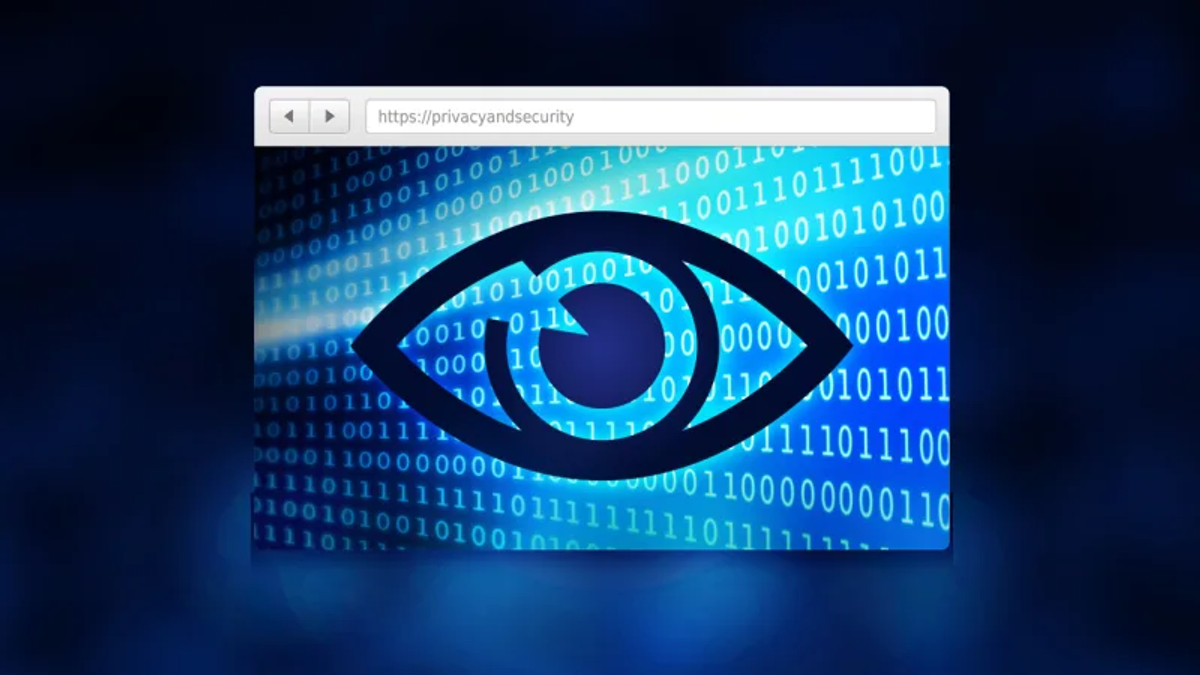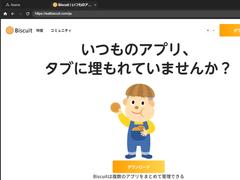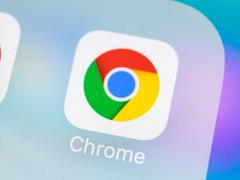あなたが使っているブラウザは、あなたのことをよく知っています。
そして、あなたが訪れるサイトに、あなたのことを教えてもいます。あなたがそれを許可しているのであれば。
米Lifehackerでは、アドブロックにベストなブラウザはどれなのかについて取り上げたことがあります。
このガイドでは、ユーザーのデジタルライフを追跡したがる広告主に、自分の行動をいちいち知られたくないと思っている人が使うべきブラウザを紹介したいと思います。
『Chrome』派の人も、『Firefox』派の人も、より安全なブラウジングのための選択肢がいくつかあります(ほかのみんなが使っているブラウザを捨て、新しいことに挑戦する意志があなたにあれば、ですが)。
それでは、試してみる価値のあるブラウザをいっしょに見ていきましょう。
1. Chromiumをベースにした『Brave』
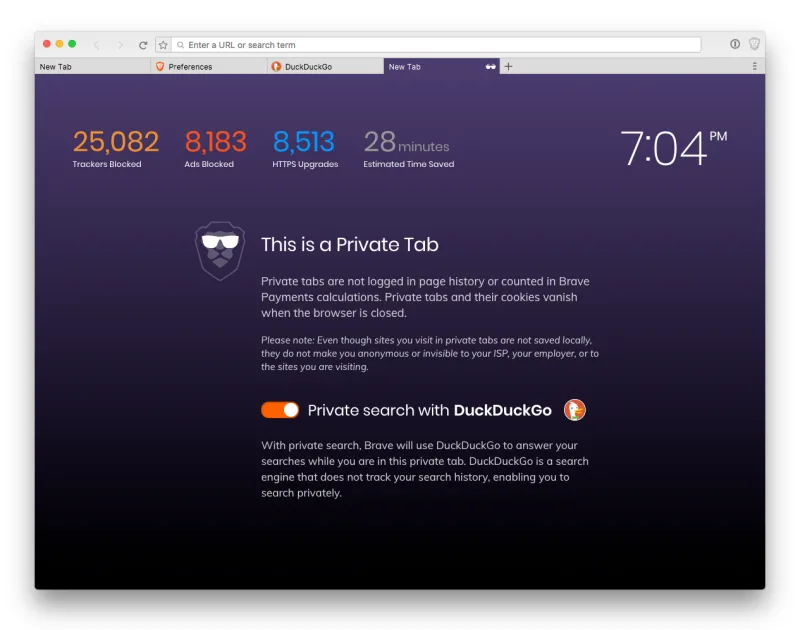
『Brave』は、WindowsとmacOS、iOS、Androidで利用できるスタンドアローンブラウザです。Chromiumをベースにしているので、Chrome派の人なら、きっと親しみやすいでしょう。
『Brave』への乗り換えは、何よりもまず、Googleのエコシステムから抜け出すということを意味します。
ログインしたアカウントから大量のデータがGoogleに送られていないことがわかっていれば、少しほっとできますよね。
さらに重要なのは、『Brave』の初期設定は、データプライバシーは高めたいけれど、その方法は学びたくない……。
つまり、愛用のブラウザでのトラッキングを減らすためとはいえ、インストールしなければならない拡張機能をすべて把握するのはちょっと……という人にうってつけということです。
Braveはデフォルトで、広告とサードパーティトラッキングをすべてブロックしてくれます。また、ビルトインのHTTPS Everywhere機能のおかげで、常に閲覧しようとしているサイトのもっとも安全なバージョン(該当するバージョンが存在する場合)に接続できます。
お気に入りサイトの制作者の仕事に報いたければ、広告の表示(ユーザーを追跡しない、あるいはユーザー情報を収集しないもの)にオプトインすることもできます。
プライバシーにフォーカスしたブラウザに独自の広告設定があるなんて、少し奇妙な気もしますが、プライバシーや利便性と、コンテンツクリエイターが直面する金銭的現実のバランスをうまく取るには、こうするのが理にかなっているように思えます。
2. 匿名性に強い『Tor Browser』
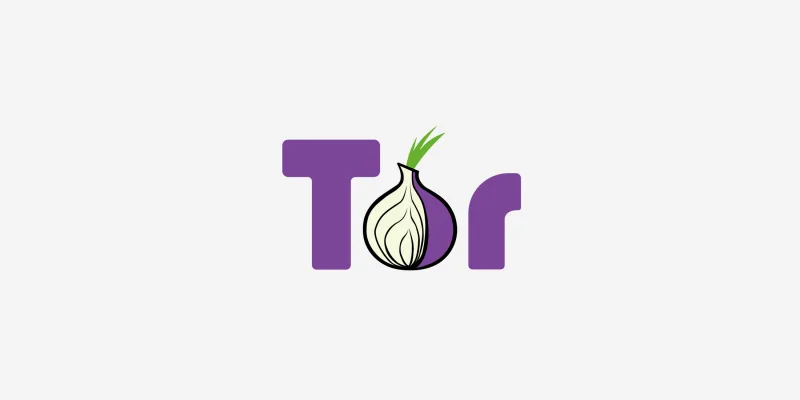
サイトから自分の匿名性とプライバシーを守りつつ、悪意のあるトラッキングクッキーや広告と果敢に戦いたい人にとって、『Tor』はうってつけの選択肢です。
『Tor』を知らない人のために説明しておくと、このブラウザはユーザーのトラフィックを、ユーザーの身元とデバイスをできるだけ匿名の状態に保つように設計された一連のノードを介して迂回させます。
『Tor』は完璧ではありませんし、欠点もあります。ですが、匿名性が最終目標という人なら、選ぶべきブラウザーは『Tor』です。
『To』rは『Firefox Quantum』をベースとするオープンソースのブラウザーで、『Tor』のネットワークにアクセスするように事前設定されています。
ビルトインのプラグインとサービスは、ほとんどが機能しないか、あるいは削除されてますから、そのままにしておくことが重要です。
そうしておかないと、秘密にしておきたいデータが訪問中のサイトに漏れてしまうことにもなりかねません。
また、『Tor』はサードパーティのトラッカーをすべてブロックしてくれます。ブラウザを閉じると、クッキーと履歴をクリアしてくれます。すべてのユーザーを同じような人物に見せかけて、いかなる広告関連のフィンガープリンティングも阻止しようとしてくれます。
『Tor』はWindowsとmacOS、iOS、Androidで利用できます。信頼性に欠けるシステムでウェブに安全にアクセスする必要がある場合は、ポータブルバージョンも利用できます。
とはいえ『Tor』は、セキュリティや暗号化ではなく、現実とデジタルの匿名性を目的として設計されています。
場合によっては、その匿名性が失われることもあります(メールを送信したり、ウェブサービスにログインしたりする場合など)。
『Tor』のネットワーク内でのコミュニケーションは暗号化されますが、ネットワークを離れた瞬間に、データの暗号化は解除されます(別の方法で暗号化されていない場合)。
3. Google Chromeの対抗馬『Firefox Quantum』
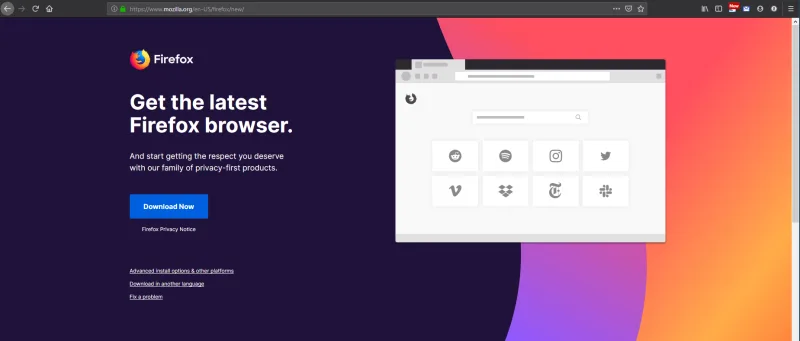
おなじみの『Firefox』です。
それなりに長くウェブを利用している人なら、Chromeの対抗馬である『Firefox』の名前を聞いたことがあるでしょう。しかしながら、不思議なことに、『Firefox』を開発する非営利組織のMozillaに現在多額の資金を提供しているのは、Google自身なのです。
歴史のレッスンはさておき、『Firefox Quantum』にも、さまざまなプライバシー強化機能が搭載されています。
『Firefox Quantum』の「Enhanced Tracking Protection」機能は、Disconnectのリストに基づき、デフォルトで、サードパーティのトラッキングクッキーをブロックします。
また、広告会社がユーザーの習慣からプロフィールを作成するのを困難にする、アンチフィンガープリンティング機能も搭載されています。
さらには、訪れているサイトがわずかな利益を得るために自分のシステムのリソースを奪っているのではないかが気がかりなユーザーのために、アンチクリプトマイニング機能もあります。
『Firefox Quantum』は、デフォルトでは広告をブロックしませんが、MozillaはそのためのFirefox拡張機能を紹介しています。
データ収集に関するMozillaのポリシーにも目を通しましょう。
『Firefox』で行われるすべてのデータ収集(そこに悪意はないかもしれませんが)をオフにするためにMozillaがすすめるテクニックを、きっと使ってみたくなるはずです。
Facebookのヘビーユーザーにも、Mozillaは喜んで力を貸してくれます。便利なFirefox拡張機能を使えば、Facebookによるトラッキングを減らせます。
モバイルブラウジング向けには、余分な機能を取り除いてプライバシーを重視した『Firefox Focus』がおすすめです。
4. スマホに特化した『DuckDuckGo(モバイル)』
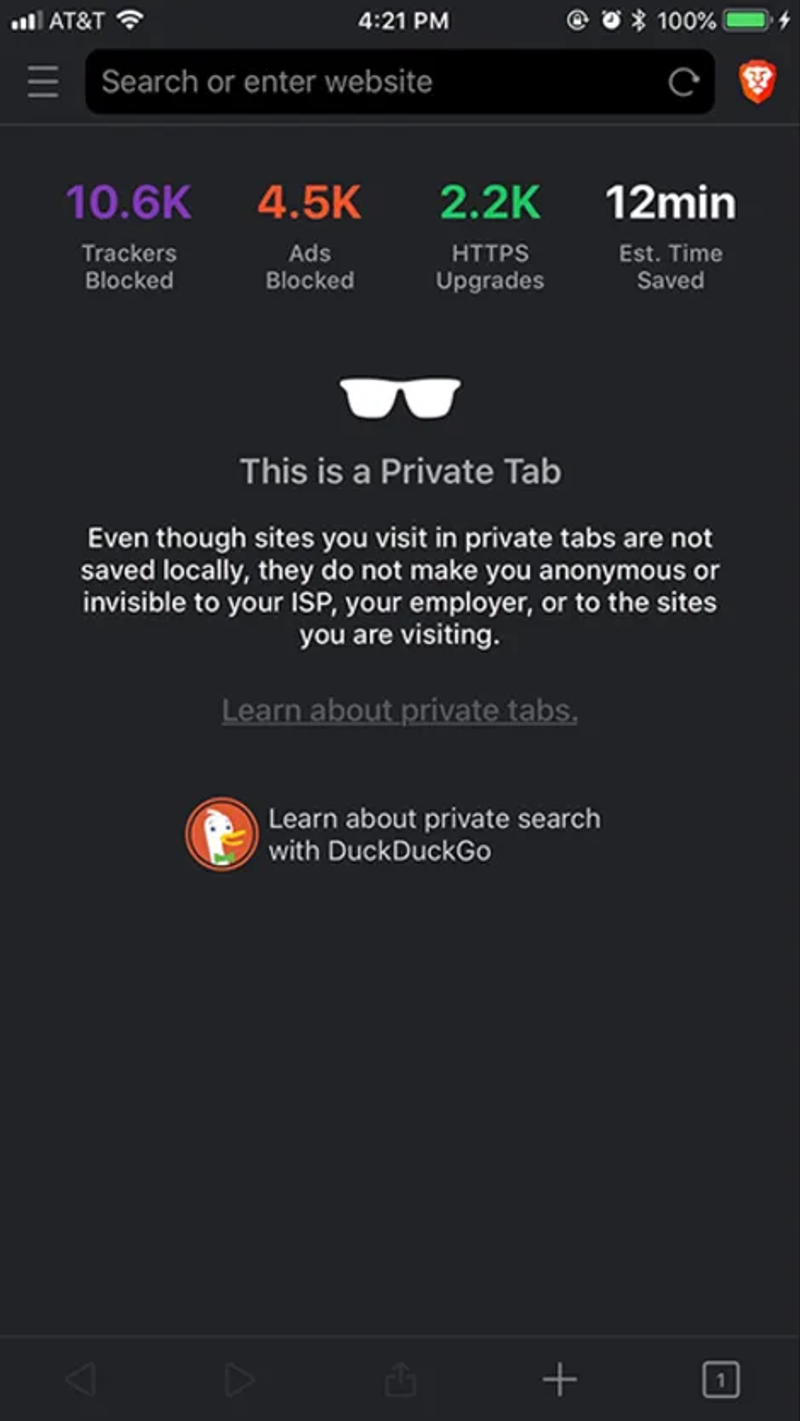
Android/iOS対応のこのブラウザには、プライバシー機能がたくさん詰め込まれており、広告をブロックしたり、サードパーティのトラッカーを撃退したりしてくれます。
可能な時には、より安全なHTTPSでサイトに接続。あなたが訪れるすべてのサイトのプライバシー特性を特別なレターグレード(A~F)で評価してくれます。
大きな太字の「F」が表示されていれば、データ収集にもっと気を配っているサイトに移動したほうがいいかもしれません。
米Lifehackerが特に気に入っているのは、画面の真ん中下にある小さな炎のアイコンです。それをタップすると、タブとデータをすべてクリアしたいかどうか尋ねられます。
そのオプションをタップして確定すると、ユーザーがそれまでに取ったすべての行動が削除されます。こうすることで、信じられないぐらい素早く簡単に行動の履歴をクリアして、ユーザが保持されたくないデータをブラウザが保存しないようにできるのです。
そうするのさえ面倒くさい人は、再起動のたびにブラウザが自動ですべてのデータをクリアするように設定することもできます。
『ChromeやFirefox』にも同じようなアンチトラッキング機能を追加することはできますが、本格的な機能を備えたブラウザは、やはり一味違います。
もうひとつの方法:ブラウザの設定を変更してプライバシーを強化する
新しいブラウザをダウンロードして、拡張機能やブックマークなどのデータをすべてそこに移し、一から始める気になんてなれないという人もいることでしょう。
大丈夫です。『Firefox』であれ『Chrome』であれ、愛用のブラウザをあなたの望み通りに調整できます。いくつかの例を紹介しましょう。
- シークレットモードやプライベートモードでブラウザを起動する。
- デフォルトでは作動していないボーナス機能がブラウザに搭載されている場合は、それをオンにしてデータをより安全な状態に保つ。
- デフォルトの検索エンジンを、DuckDuckGoやStartpageなどのプライバシー重視のサイトに変更する。
- プライバシーの保護に役立つ拡張機能をインストールする。
- 『AdBlock Plus』などのアドブロッカーを利用する。
- ブラウザをシャットダウンする時に、キャッシュや履歴を自動でクリアする。
- 可能な場合は常にHTTPS/SSLを使用する。
- VPNを使って、すべてのトラフィックを暗号化する。
あわせて読みたい
Image: Brave, Tor Browser, Firefox Quantum, DuckDuckGo
Source: Brave, Tor Browser, Firefox Quantum, DuckDuckGo, EFF(1, 2), Gizmodo, Disconnect, Mozilla(1, 2, 3, 4)
Alan Henry、David Murphy - Lifehacker US[原文]